Promjena načina rada tipkovnice na servisu Microsoft SwiftKey za Android
1 - Načini rada tipkovnice
Način tipkovnice možete prilagoditi na alatnoj traci.
-
Dodirnite tri točke ...
-
Dodirnite mogućnost "Načini rada"
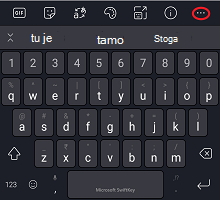
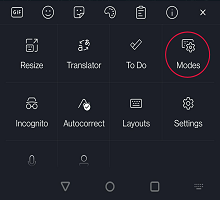
Microsoft SwiftKey nudi razne načine rada tipkovnice, a to su: Potpuno (zadano), Jednoručje (kompaktno), Float (nesidirani način rada), Palac (podijeljena tipkovnica) i Tablet.
Snimke zaslona u nastavku sadrže dodatne pojedinosti:
Potpuno (tradicionalno)
To je postavljeno kao zadano i prikazuje tradicionalan raspored tipkovnice.
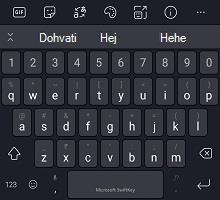
Način rada s jednom rukom
Kompaktna tipkovnica koja se stisne u ekstremne krajnosti zaslona. Pritiskom na ikonu strelice poravnat ćete tipkovnicu ulijevo ili udesno.
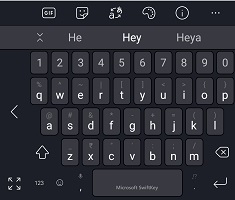
Float/undock keyboard
Jednostavan dodir i povlačenje je sve što je potrebno za 'plutanje' ili 'odsidiranje' tipkovnice i manevriranje na željeno mjesto.

Saznajte više o plutajućem načinu rada/otkvači tipkovnici
Način rada tipkovnice palca/podjele
Način rada palca dijeli tipkovnicu na pola i možda je najkorisniji za tipkanje na većim uređajima (Surface Duo, tableti itd.) ili u vodoravnom prikazu.
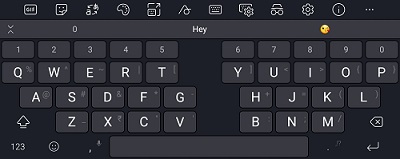
Izgled tableta
Microsoft SwiftKey nudi prošireni preklopni gumb rasporeda na tabletu koji se koristi u vodoravnom načinu rada. Ta mogućnost povećava tipkovnicu značajke Microsoft SwiftKey pomoću tipki sa strelicama lijevo/desno.
Korisnici tableta mogu omogućiti tu postavku tako da:
-
Otvaranje aplikacije Microsoft SwiftKey
-
Dodirnite "Izgled & tipke"
-
Dodirom omogućite "Prošireni izgled"
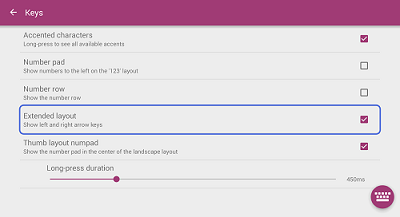
Moguće je i prikazati središnju numeričku tipkovnicu. Samo odaberite mogućnost za numpad izgleda palca.
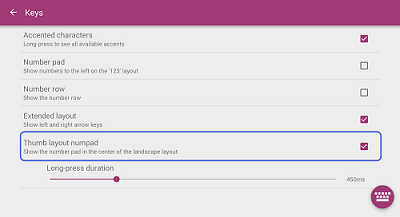
-
Želite promijeniti jezični izgled (QWERTY, QWERTZ, AZERTY) umjesto toga? Pročitajte ovaj članak.
-
Saznajte kako promijeniti veličinu tipkovnice značajke Microsoft SwiftKey
Trenutno ne nudimo mogućnost promjene načina rada tipkovnice na tipkovnici značajke Microsoft SwiftKey u sustavu iOS.
Ako koristite iPhone [osim iPhone SE (prve generacije)], međutim, možete iskoristiti prednosti značajke sa:
Način potpunog tradicionalnog
To je postavljeno kao zadano i prikazuje tradicionalan raspored tipkovnice.
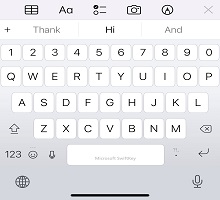
Dodirnite Način rada s jednom rukom
Kompaktna tipkovnica koja se stisne u ekstremne krajnosti zaslona. Pritiskom na ikonu strelice poravnat ćete tipkovnicu ulijevo ili udesno.
Da biste lakše tipkali jednom rukom, tipke možete približiti palcu – na svim modelima uređaja iPhone osim na iPhoneu SE (prve generacije).
-
Dodirnite i držite, Emotikoni :)
-
Dodirnite Način rada s jednom rukom.
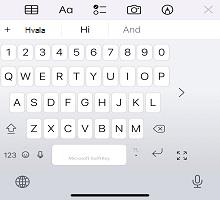
Da biste ponovno centrirani tipkovnicu, dodirnite desni ili lijevi rub s prikazanom tipkom za proširivanje[] tipkovnice.
Najčešća pitanja
-
Način rada palca za iOS trenutno nije podržan.
-
Način rada s pomičnim prikazom za iOS trenutno nije podržan.










